트위트하는 방법을 배우고 싶으십니까? 걱정하지 마세요. PHP 편집기 Apple에서 Weibo에 게시하는 단계를 자세히 소개할 것입니다. Weibo에 게시하는 것은 실제로 매우 간단하며 몇 가지 간단한 단계만으로 완료할 수 있습니다. 이 글에서는 귀하가 Weibo의 재미와 편리함을 더 잘 즐길 수 있도록 자신만의 Weibo 콘텐츠를 쉽게 게시하는 방법을 단계별로 보여드리겠습니다. 함께 알아봅시다!
홈페이지 편집 페이지에 들어가 사본과 사진을 편집한 후 전송하세요.

모델: iPhone 13
시스템: iOS 15.3
버전: Weibo 12.6.3
1먼저 웨이보 홈페이지에 들어가 오른쪽 상단에 있는 더하기 아이콘을 클릭하세요.

2웨이보 편집 페이지에 들어가서 웨이보 사본을 입력하세요.
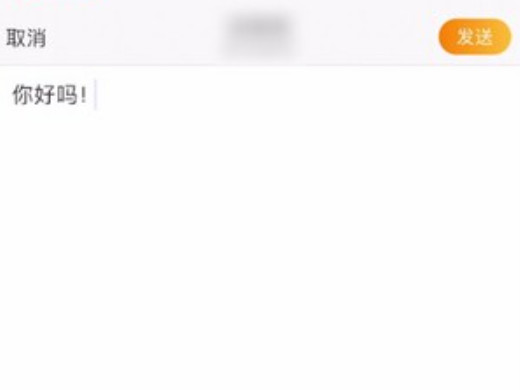
3그런 다음 페이지 하단의 앨범 아이콘을 클릭하고 사진을 선택하세요.
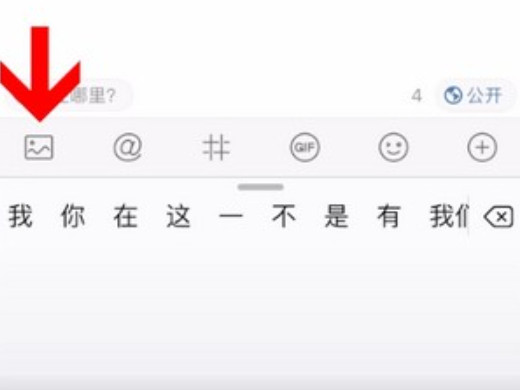
4마지막으로 페이지 오른쪽 상단에 있는 보내기 버튼을 클릭하세요.
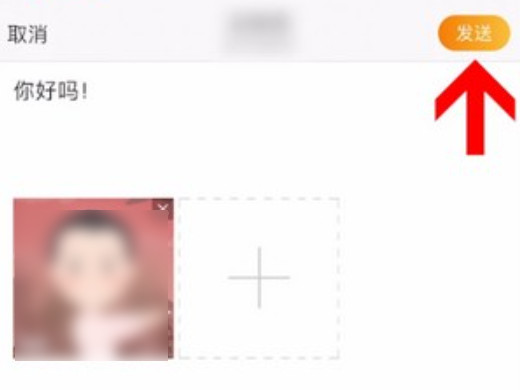
1먼저 웨이보 편집 페이지에 들어가 페이지 오른쪽 하단에 있는 더하기 아이콘을 클릭하세요.
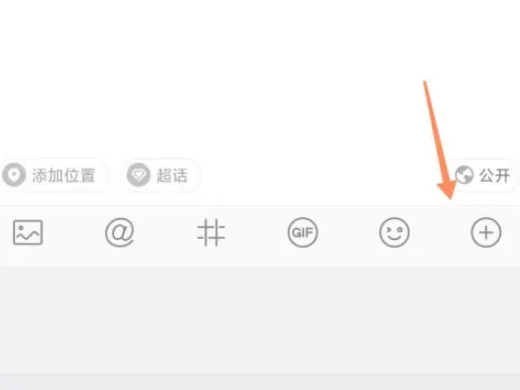
2팝업 메뉴 바에서 약속 만들기를 클릭하세요.
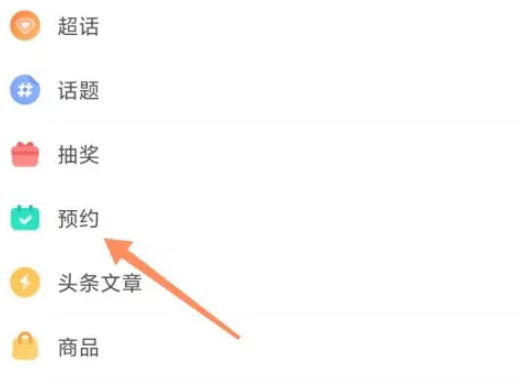
3예약정보 입력 후 오른쪽 상단의 확인을 눌러주세요.
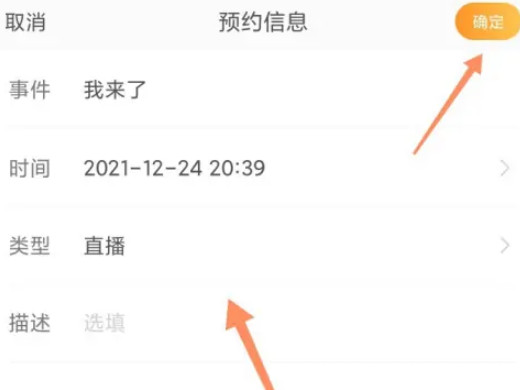
4마지막으로 편집 페이지로 돌아가 오른쪽 상단의 보내기를 클릭하세요.
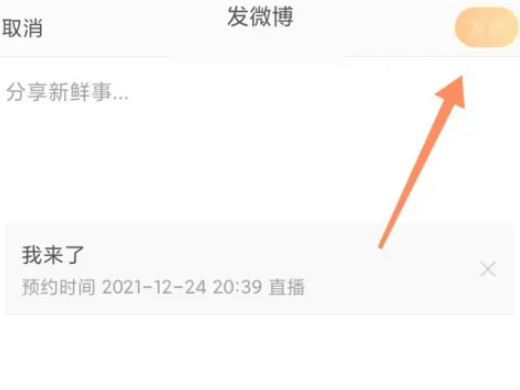
개인 설정의 예약 설정에서 과거 예약 정보를 보실 수 있습니다.
위 내용은 웨이보에 게시하는 방법 웨이보에 게시하는 방법의 상세 내용입니다. 자세한 내용은 PHP 중국어 웹사이트의 기타 관련 기사를 참조하세요!